Aygıt ayarı 2
-
Software Operation Panel'i başlatın.
Ayrıntılar için bkz. Software Operation Panel'i Başlatma.
-
Sol taraftaki listeden [Aygıt ayarı 2]'yi seçin.
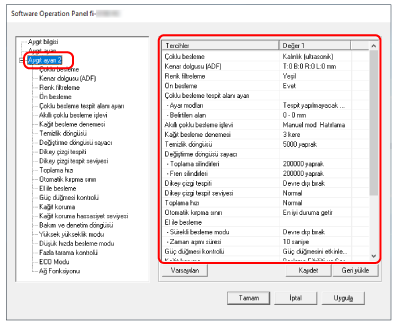
[Aygıt ayarı 2]'de yapılandırılmış ayarlar ekranın sağ tarafında listelenir.
İPUCUSoftware Operation Panel ayarları fabrika varsayılanlarına döndürülebilir.
Ayarları fabrika ayarlarına geri döndürmek için [Varsayılan]'a tıklayın. Mesaj görüntülendikten sonra [Tamam] tuşuna tıklayın.
Yapılandırılmış ayarlar silinecektir.
Software Operation Panel ayarları yedeklenebilir.
Ayarları yedeklemek için [Kaydet]'e tıklayın, dosya adını seçin ve görüntülenen pencerede [Kaydet]'e tıklayın.
Software Operation Panel ayarlarının yedeklendiği dosyayı kullanarak aynı türdeki tarayıcıların ayarlarını da geri yükleyebilirsiniz.
Ayarları geri yüklemek için [Geri yükle]'ye tıklayın, yedekleme dosyasını seçin ve görüntülenen pencerede [Aç]'a tıklayın. Mesaj görüntülendikten sonra [Tamam] tuşuna tıklayın.
Birbirinden farklı türlerdeki tarayıcılarda geri yükleme işlemi gerçekleştirilemez.
[Aygıt ayarı 2]'de yapılandırılabilen öğeler şunlardır:
Ayar Öğesi
Açıklama
ADF kağıt kanalına (besleyici) yüklenmiş belgeler için, bir tarama sırasında üst üste binmiş belgeleri algılamak için ayarları yapılandırın.
Kenar dolgusu (ADF)/Kenar dolgusu (düz yataklı) [fi-8290/fi-8270/fi-8250/fi-8250U]
Ayarları, taranan görüntünün etrafındaki gölgeyi veya siyah çizgileri dolduracak şekilde yapılandırın.
Kırmızı, yeşil veya maviden (üç birincil renk) herhangi birini seçip taranan görüntüden seçilen rengi hariç tutabilirsiniz.
Sürekli tarama sırasında tarama süresini kısaltmak için bunu etkinleştirin.
Üst üste binmiş belgeleri tespit etme alanını belirleyin.
Üst üste binmiş belgeler tespiti etkinleştirilmişken, ayarları belirli üst üste binmiş belge örnekleri otomatik olarak göz ardı edilecek şekilde yapılandırın.
Bir belge ADF kağıt kanalından (besleyici) beslenmediğinde, yeniden besleme denemesi sayısını belirtin.
Tarayıcının içi temizlik döngüsünü belirleyin.
Sarf malzemelerinin değiştirme döngüsünü belirleyebilirsiniz.
Ayarları camdaki kirleri tespit edecek şekilde yapılandırabilirsiniz.
[Dikey çizgi tespiti] için [Etkinleştir] seçildiğinde, dikey çizgilerin (cam üzerindeki kir) algılanacağı hassaslık düzeyini belirtin.
Belge beslemenin başlayacağı zamanı belirleyebilirsiniz.
Tarayıcı kağıt boyutunu otomatik tanıyacak şekilde ayarlanmışsa, taranan görüntünün kesirli kısmının optimize edilip edilmeyeceğini (yukarı/aşağı yuvarlama) belirleyin.
Ayarları her seferinde bir yaprak yükleyip tararken yapılandırın.
Tarayıcıdaki [Power] düğmesine basarak tarayıcının açılıp/kapanıp açılmayacağını/kapanmayacağını belirleyin.
Ayarı besleme hatalarını tespit edecek şekilde yapılandırın.
Kağıt koruma işlevi etkinken besleme hatalarını tespit etme hassasiyet seviyesini belirleyin.
Bir servis yetkilisi tarafından gerçekleştirilmiş olan tarayıcı bakım ve denetim döngüsünü belirtin.
Tarayıcıyı 2.000 metreden yüksekte bir yükseklikte kullanıyorsanız bu modu etkinleştirin.
Belgeleri korumak üzere tarama hızını yavaşlatmak için bunu belirleyin.
fi-6x30Z/fi-6x40Z ile tarama için görüntü kalitesine yakın bir görüntü kalitesi elde etmek üzere görüntü kalitesi modunu ayarlayın.
Belgeler eğri olarak beslendiğinde görüntünün bir kısmının eksik olmasının önlenip önlenmeyeceğini belirleyin.
Düşük çözünürlükte (300 dpi'den veya daha düşük) bir tarama yaparken, tarama düşük bir hızda yürütülür ve bu da tarayıcının daha az güç tüketmesini sağlar.
İletişim sırasında bilgisayarda bir hata meydana gelirse USB ayarını değiştirin.
Ağ Fonksiyonu [fi-8190/fi-8290/fi-8170/fi-8270/fi-8150/fi-8250]
Tarayıcının sadece USB bağlantısı aracılığıyla kullanılıp kullanılmayacağını belirtin.
